-
![]() Windows向けデータ復旧
Windows向けデータ復旧
- Data Recovery Wizard Free購入ダウンロード
- Data Recovery Wizard Pro 購入ダウンロード
- Data Recovery Wizard WinPE購入ダウンロード
- Partition Recovery購入ダウンロード
- Email Recovery Wizard購入ダウンロード
- おまかせデータ復旧サービス
概要:
SQL Serverデータベースをより安全に保守するために、SQL Serverデータベースを定期的にバックアップする必要があります。この記事では、SQL Serverのバックアップを実行する3つの方法を紹介します。完全バックアップとは、データベースを完全復元するために、データベースのデータ全体をバックアップする方式です。完全ばっくっぷは差分バックアップとトランザクションログのバックアップの基礎です。
SQL Serverデータベースをより安全に保守するために、SQL Serverデータベースを定期的にバックアップする必要があります。この記事では、SQL Serverのバックアップを実行する3つの方法を紹介します。
完全バックアップとは、データベースを完全復元するために、データベースのデータ全体をバックアップする方式です。完全ばっくっぷは差分バックアップとトランザクションログのバックアップの基礎です。
差分バックアップは最新の完全バックアップに基づいて実行する必要があり、独立に実行することができません。というと、差分バックアップを実行する前に、完全バックアップを取っておく必要があります。差分バックアップは完全バックアップ以降に変更されたデータのみをバックアップします。差分バックアップは完全バックアップより迅速でバックアップファイルの容量も小さいので、HDDの領域を節約することができます。
それで、定期的にバックアップを実行する場合、差分バックアップはHDD領域のほか、大量の時間を節約することもできます。差分バックアップを復元する時、まずは最初の完全バックアップを復元してから、最新の差分バックアップを復元することになります。
長い時間が経つと、多くのデータが変更されてしまい、差分バックアップ作成することがだんだん難しくなる可能性がありますので、常に完全バックアップを取ることをお勧めします。
トランザクションログは、トランザクションログの最終バックアップ以降にデータベースに対して実行された全トランザクションの連続的レコードです。トランザクションログのバックアップがあれば、データベースを特定の時間や障害発生時に復元することができます。
トランザクションログバックアップは完全復元モデルや一括ログ復旧モデルでのみ実行できます。各ログバックアップはバックアップを行う時、動作しているトランザクションログの一部を含みます。それに、それは前回のログバックアップにバックアップされていないすべてのログレコードを含みます。連続したログバックアップはデータベースの完全なログチェーンを含みます。完全復元モデル、時には一括ログモデルで、連続したログチェーンはデータベースを特定の時刻に復元することができます。
差分バックアップと同じ、トランザクションログバックアップは完全バックアップに基づいています。それで、ログバックアップを作成する前に、完全バックアップを作成することが必要です。完全バックアップと比べて、トランザクションログのバックアップはより小さいディスク領域が必要ですので、完全バックアップより頻繁に行うことができます。
SQLバックアップと復元ソフト - EaseUS Todo Backup Advanced Serverを無料ダウンロードして、SQL Serverデータベースを異なる方法でバックアップしましょう。機能、動作環境などのより詳しい情報は、EaseUS Todo Backup Advanced Serverの公式紹介ページをご覧ください。
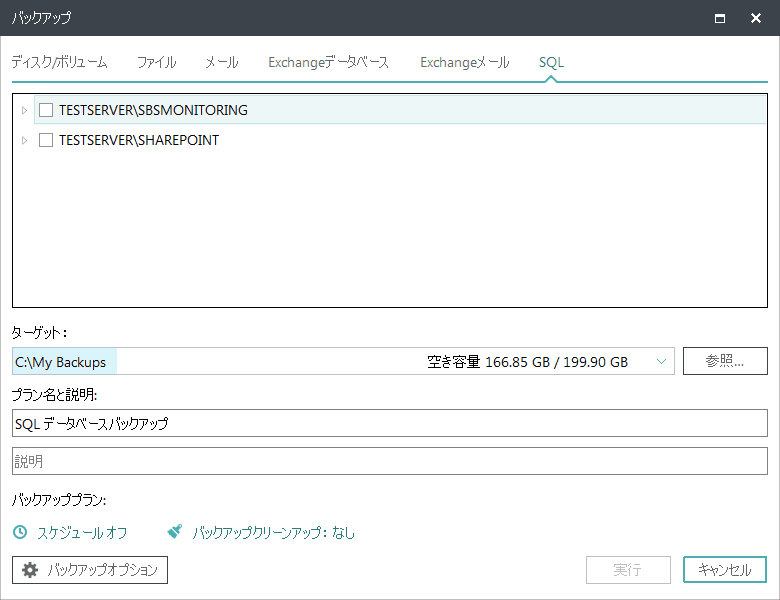
SQL Serverデータベースをより安全に保守するために、SQL Serverデータベースを定期的にバックアップする必要があります。この記事では、SQL Serverのバックアップを実行する3つの方法を紹介しました。優れたSQLバックアップと復元ソフト - EaseUS Todo Backup Advanced Serverを無料ダウンロードして試してみましょう~
C:\Program Files\Microsoft SQL Server\MSSQL. n\MSSQL\Backup ( n はサーバー インスタンスの番号です)。
バックアップの頻度に特別な制限はありません。しかし、バックアップの頻度が高いほど、相対的に高い安全性を確保することができます。同時に、バックアップファイルがハードディスクの容量を圧迫することにもなりかねません。ここでは、自動バックアップの頻度を1週間に設定することをお勧めします。また、重要なファイルを変更したり保存したりした場合は、速やかに追加バックアップを取るようにしてください。
バックアップファイルは、ソースファイルと同じハードディスクに保存しないことをお勧めします。ハードディスクが完全に壊れてしまうと、バックアップファイルも含めて、すべてのファイルが使えなくなる可能性があるからです。この場合、バックアップの意味がありません。そのような場面を防ぐため、また利便性を考慮し、以下の2つの提案を行います:
バックアップファイルの保存にリムーバブルドライブを使用する
バックアップファイルを信頼できるクラウドにアップロードする
EaseUS Todo Backup
PCのデータのセキュリティのため、完全・自動的にバックアップを実行できるバックアップソフトでもあり、ハードディスク・OSを完璧にクローンできる高度なクローンソフトでもあります。